Bebeğinizin Güzel Fotoğraflarını iPhone'dan PC'ye Kaydetme
Bebeğinizin çok güzel fotoğraflarını çekebilirsiniziPhone'unuzu kullanarak ve onları bir hatıra olarak saklamak istediğinizde, bebeğiniz büyüdüğünde, çocukluğunun nasıl bir şey olduğunu araştırabilirler. Ancak, bu değerli fotoğrafları iPhone'dan PC'ye kaydetmek için iPhone 7 (Artı) / SE / 6s (Artı) / 6 (Artı) / 5'ler. Dolayısıyla, bu kılavuzda her iki amacı iPhone'unuzdan PC'nize fotoğraf aktararak gerçekleştiririz ve bunu aşağıdaki yöntemlerle yapabilirsiniz.
Bölüm 1: 1 Tenorshare iCareFone ile iPhone'dan PC'ye Fotoğraflar İndirmek İçin Tıklayın
Profesyonel bir veri aktarım yazılımı olarak,Tenorshare iCareFone, Kamera Rulosu, Fotoğraf Kütüphanesi ve tüm Albümdeki fotoğrafları kapsayan her türlü iPhone fotoğrafının kaydedilmesini ve aktarılmasını destekler ve tüm fotoğrafları tek bir tıklamayla özgürce seçebilir veya sadece belirli bir öğeyi aktarabilirsiniz. Tenorshare iCareFone ayrıca, iPhone'un tüm modellerini (likeiPhone7 (Plus) / SE / 6s (Plus) / 6 (Plus) / 5s / 5 ve Windows 10 / 8.1 / 8/7 ve Mac OS) de destekler.
Adım 1: Bilgisayarınızda Windows için Tenorshare iCareFone'u bulundurun ve çalıştırın.
Adım 2: Tenorshare iCareFone uygulamasını başlatın ve ardından iPhone'unuzu USB kablosuyla bilgisayara bağlayın. Ardından ana arayüzden “Dosya Yöneticisi” ne tıklayın ve devam etmek için “fotoğraf” a tıklayın.

Adım 3: iPhone'unuzdaki fotoğrafları bilgisayarınıza dışa aktarmak için, lütfen hedef fotoğrafları kontrol edin ve “Export to” düğmesine tıklayın. Varsayılan olarak, seçilen fotoğraflar sabit diskteki bir klasöre kaydedilir.
2. Bölüm: iPhone'dan PC'ye Fotoğraf Aktarımı Windows 8 / 8.1 / 10
Windows 8 ile gelen Fotoğraf uygulaması için yapılırFotoğraflarınızı ve videolarınızı Resimler kitaplığında ve OneDrive'da görüntüleyin veya düzenleyin. Evet, fotoğrafları iPhone'dan PC'nize aktarmak için de kullanabilirsiniz Windows 8 Bu Windows varsayılan uygulamasının temel amacı fotoğraflarınızı toplamak, görüntülemek ve kaydetmek için daha iyi bir yer edinmenize rağmen, fotoğraflarınızı indirmek için yine de kullanabilirsiniz iPhone fotoğraflarınızı kolayca. İşte detaylı adımlar.
Adım 1: iPhone'unuzu PC'nize bağlayın Windows 8/10> Fotoğraf uygulamasını açın> Aşağı doğru kaydırın> İçe Aktar'ı tıklayın.
Adım 2: Fotoğraflarınızı almak istediğiniz iPhone'u seçin.
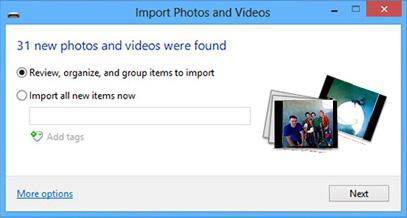
Adım 3: Fotoğraflar uygulaması iPhone'unuzda çekilen tüm fotoğrafları ve videoları otomatik olarak arar. Ya da tüm fotoğraflarınızı iPhone'dan PC'ye Windows 8 / 10'a bir kerede almak için Tümünü seç'i tıklatabilirsiniz.
Bölüm 3: Windows 7'de iPhone'dan Bilgisayara Fotoğraflar Nasıl İçe Aktarılır
- 1. iPhone'unuzu bilgisayara bağlayın. Otomatik Kullan penceresi görünürse, "Windows Kullanarak Resim ve Videoları İçe Aktar" seçeneğini tıklayın.
- 2. Ayarları İçe Aktar bağlantısını tıklayın> Çıkan pencerede, "Ruloya Aktar" alanının yanındaki Gözat düğmesini tıklatarak, Kamera Rulosu'nuzun fotoğraflarının alınacağı klasörü değiştirebilirsiniz.
- 3. İçe aktarma seçeneklerinizi ayarladıktan sonra, Tamam> İstediğiniz bir etiketi seçin ve ardından İçe Aktar düğmesini tıklayın.

Yukarıda gösterdiklerimize dayanarak açıktır.Tenorshare iCareFoneFree, iPhone'dan Windows PC'ye her türlü fotoğrafın aktarılmasıyla ilgili tüm ihtiyaçlarınızı karşılar ve daha esnek ve kullanımı kolaydır. Bu arada, Tenorshare iCareFone sizin için daha fazla yer açmak için fotoğraflarınızı kayıpsız şekilde sıkıştırmanıza yardımcı olabilir.
Kaçırmayın: iPhone Fotoğraflarınızı Kalite Kaybı Olmadan Sıkıştırma







